win11电脑开机蓝屏显示你的电脑未正确启动如何修复
更新时间:2022-04-16 17:37:59作者:huige
win11系统中新增了很多炫酷的功能,所以很多用户也都纷纷尝鲜安装,然而有用户在安装win11系统之后重启电脑时开机出现蓝屏,还显示你的电脑未正确启动,不知道遇到这样的故障要如何解决,为此,本教程就给大家分享一下win11电脑开机蓝屏显示你的电脑未正确启动的解决方法吧。

操作方法:
方法一:
1、在自动修复界面中,可以选择进入“高级选项”。
2、接着在高级选项中点击进入“疑难解答”。
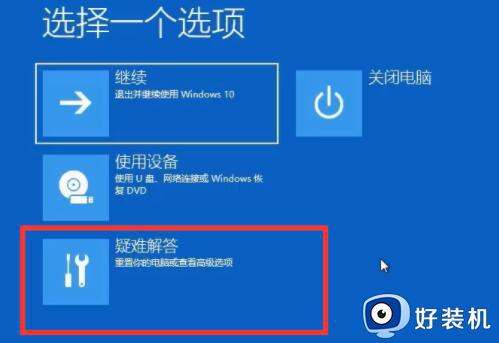 3、接着选择其中的“重置此电脑。
3、接着选择其中的“重置此电脑。
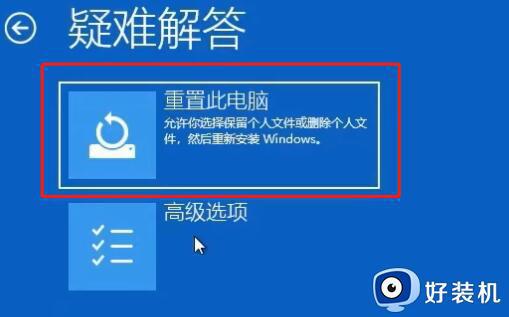 4、然后选择“保留我的文件”以避免重要文件丢失。
4、然后选择“保留我的文件”以避免重要文件丢失。
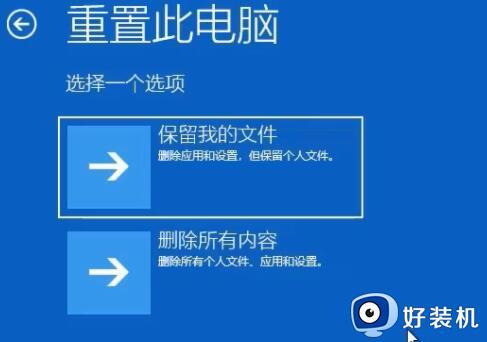 方法二:
方法二:
1、如果我们在重置系统后,还是无法正常进入系统。那就只能直接重装系统了。
关于win11电脑开机蓝屏显示你的电脑未正确启动的详细解决方法就给大家讲述到这里了,有遇到一样情况的话,可以学习上面的方法来操作。
win11电脑开机蓝屏显示你的电脑未正确启动如何修复相关教程
- win11你的电脑未正确启动怎么解决 win11提示你的电脑未正确启动修复方法
- Win11遇到蓝屏srttrail.txt开不了机怎么办 Win11发生蓝屏srttrail.txt的修复方法
- win11开机就自动修复的修复方法 win11启动修复无法修复你的电脑怎么解决
- win11开机蓝屏无限重启怎么办 win11蓝屏开机进不去桌面怎么修复
- win11打开虚拟机蓝屏如何修复 win11一开启虚拟机就蓝屏怎么办
- win11开虚拟机蓝屏如何修复 win11运行vmware蓝屏重启怎么办
- win11蓝屏终止代码critical如何修复 win11显示终止代码critical怎么办
- win11蓝屏终止代码critical怎么修复 win11如何解决终止代码critical的情况
- win11虚拟机蓝屏怎么办 虚拟机安装win11蓝屏修复方法
- win11蓝屏重启无法开机的解决方法 win11蓝屏后重启电脑不能开机怎么办
- win11系统怎样提升下载速度 win11系统提升下载速度两种解决方法
- win11鼠标不受控制乱跳怎么回事 win11鼠标不受控制乱跳原因和解决方法
- 电脑麦克风权限怎么打开win11 win11系统麦克风权限在哪设置
- win11正式版绕过tmp2.0安装教程 win11如何绕过tpm2.0升级
- win11提示无法安装程序包如何解决 win11提示无法安装程序包的解决方法
- win11打游戏任务栏一直弹出怎么回事 win11打游戏任务栏一直弹出的解决方法
win11教程推荐
- 1 win11任务栏图标全部显示的方法 win11任务栏怎么显示全部图标
- 2 win11病毒和威胁防护打不开怎么回事 win11病毒和威胁防护开不了如何解决
- 3 win11找不到支持windowshello人脸的摄像头怎么解决
- 4 windows11怎么退出微软账户 win11如何退出Microsoft账户
- 5 win11自带输入法怎么打特殊符号 win11微软输入法的特殊符号在哪里
- 6 win11自动禁用输入法怎么办 win11已禁用输入法解决方法
- 7 win11自动开关机在哪里设置 win11计算机定时开关机设置方法
- 8 win11怎么隐藏输入法状态栏 win11如何隐藏输入法图标
- 9 windows11怎么改中文 windows11如何设置中文
- 10 win11重置未进行任何更改怎么办 win11重置提示未进行任何更改解决方法
